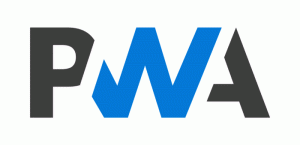Snap pokazivač na zadani gumb u sustavu Windows 10
Pokazivač miša, također poznat kao kursor, grafička je ikona koja predstavlja pokrete pokazivačkog uređaja na vašem zaslonu. Omogućuje korisniku da manipulira objektima na zaslonu pomoću miša, touchpada ili bilo kojeg drugog pokazivačkog uređaja. U ovom članku ćemo vidjeti kako automatski premjestiti pokazivač na zadani gumb u dijaloškom okviru.
Oglas
Kada je značajka omogućena, olakšava odabir zadanih gumba u dijaloškom okviru. To je praktično i štedi vrijeme kada koristite touchpad ili uređaj za praćenje. Korisnici koji izgube pokazivač miša dok ga pomiču po zaslonu smatraju ga vrlo korisnim.

Možete koristiti ili aplet Svojstva miša ili aplikaciju za uređivanje registra da biste omogućili ili onemogućili značajku pokazivača prianjanja u sustav Windows 10. Pogledajmo obje metode.
Za pričvršćivanje pokazivača na zadani gumb u sustavu Windows 10, učinite sljedeće.
- Otvori Aplikacija za postavke.

- Dođite do Uređaji - Miš.
- S desne strane kliknite na poveznicu Dodatne opcije miša ispod odjeljka Povezane postavke.

- U Svojstva miša dijalog, idite na Mogućnosti pokazivača tab.
- Omogućite opciju Automatski pomaknite pokazivač na zadani gumb u dijaloškom okviru pod, ispod Snap To.

Ti si gotov. Opcija je sada omogućena.

Po potrebi, značajka tragova pokazivača miša može se omogućiti podešavanjem registra. Evo kako.
Omogućite značajku Tragovi pokazivača miša pomoću podešavanja registra
- Otvori Aplikacija Registry Editor.
- Idite na sljedeći ključ registra.
HKEY_CURRENT_USER\Upravljačka ploča\Miš
Pogledajte kako doći do ključa registra jednim klikom.
- S desne strane izmijenite ili stvorite novu vrijednost niza (REG_SZ) pod nazivom SnapToDefaultButton.
- Postavite podatke o vrijednosti na 1 da biste omogućili značajku. Podaci o vrijednosti 0 će ga onemogućiti.

- Da bi promjene koje je izvršio podešavanje Registry stupile na snagu, morate to učiniti odjavi se i prijavite se na svoj korisnički račun.
To je to.
Povezani članci:
- Primijenite noćno svjetlo na pokazivač miša u sustavu Windows 10
- Kako omogućiti tragove pokazivača miša u sustavu Windows 10
- Onemogućite dodirnu podlogu kada je miš povezan u sustavu Windows 10